
Wichtig: Kein Support und FAQ
Ich freue mich sehr, dass diese Anwendung, so alt sie auch ist, immer noch gerne verwendet wird. Man kann über Microsoft auch meckern wie man möchte, Fakt ist, dass sie es mit Windows über viele Jahre ermöglichen, auch alte Programme laufen zu lassen.
Ich habe die Entwicklung von JPG Compressor vor Jahren eingestellt. Ich habe privat kein Windows mehr und ich benötige das Tool selbst nicht mehr. Ich habe privat nicht einmal mehr eine Entwicklungsumgebung für Windows-Software.
Ich kann keinen Support mehr für die Software geben. Wenn sie läuft, super smile Wenn nicht, probiert selbst ein paar Sachen aus oder sucht nach Alternativen, tut mir Leid. Ich habe selbst nie Windows Vista und Windows 8 benutzt. Auch Windows 10 habe ich noch nicht im Einsatz gehabt. Ich kann Euch also nicht helfen smile
FAQ
Läuft das Programm unter Windows 10 (8, 7, …)?
Mit hoher Wahrscheinlichkeit bekommt man es zum Laufen. Ich selbst habe es unter Windows 7 problemlos genutzt. Ich weiß, dass Anwender es mit Windows 8 und Windows 10 zum Laufen bekommen haben. Wichtig: Installiert es NICHT nach c:/Programme/… sondern direkt in ein eigenes Verzeichnis im Root, z. B. c:/jpc/ – Keine Ahnung, welche Virenscanner stören können (ich nutze keine) und welche Sicherheitseinstellungen von Windows in die Quere kommen können. Da müsst Ihr ggf. selbst mal forschen. Ich habe unter Windows 7 (aus anderen Gründen) die nervigen Rückfragen nach Admin-Berechtigungen abgeschaltet. Das ist keine Empfehlung von mir, soll nur zeigen, dass ich wenig qualifiziert bin, Hilfe für “normale” Anwender zu geben.
Gibt es den Quellcode / kannst Du das OpenSource machen?
Nein / nein. Ich hatte nie die Lust zu Prüfen, ob das mit den verwendeten Libraries erlaubt gewesen wäre (ich vermute nicht) und hätte nie Zeit und Lust gehabt, alles so umzuschreiben, dass es 100% eigener Code gewesen wäre.
Kannst Du nicht noch diese eine kleine Funktion einbauen?
Nein. Ich habe privat kein Windows mehr und ich habe keine Entwicklungsumgebung mehr für Windows-Software.
JPG Compressor
Immer wieder dasselbe Problem: Man macht seine schönsten Fotos und möchte diese im Internet z.B. in einem Forum präsentieren. Leider erlauben die Foren häufig nur eine bestimmte Pixelgröße und ein Bild darf eine bestimmte Größe (z.B. 200kb) nicht übersteigen. Bisher musste man also Bild für Bild öffnen, verkleinern und beim speichern mit der JPG-Komprimierung herumspielen bis es passte…. Das ist jetzt vorbei!
[download]https://www.nsonic.de/blog;/download/jpc/jpgcompressor.zip;JPGCompressor;[/download]
[download]https://www.nsonic.de/blog;/download/jpc/spanish.zip;Spanish translation for JPGCompressor by Andrés Fernández Cordón;[/download]
[download]https://www.nsonic.de/blog;/download/jpc/french.zip;Updated french translation for JPGCompressor by Michael Noack;[/download]
[download]https://www.nsonic.de/blog;/download/jpc/russian.zip;Russian translation for JPGCompressor by Alexander;[/download]
[download]https://www.nsonic.de/blog;/download/jpc/italian.zip;Italian translation for JPGCompressor by Frank Sharp;[/download]
Community
Eine gute Anlaufstelle bei Fragen ist das dslr-forum. Dort gibt es einen Thread zum JPG-Compressor und viele Anwender, die gerne weiter helfen.
“Wie kann ich mich bedanken?”
Die Software wird zwar als Freeware verteilt, das bedeutet aber nicht, dass ich bei der Realisierung keine Arbeit gehabt hätte smile
Wenn Dir das Programm also gefällt und Du es regelmäßig benutzt, dann freue ich mich, wenn Du mir z.B. meine nächste Tasse Tee oder ein Stück Kuchen bezahlst. Du bestimmst wie viel Du mir geben möchtest – drück einfach diesen PayPal-Link: Danke via PayPal
Anleitung
Mit dem JPGCompressor kann man viele Bilder in einem Rutsch auf eine bestimmte Größe herunterrechnen. Dabei kann man nicht nur eine maximale Pixelgröße angeben sondern auch eine maximale Dateigröße in Kilobytes!
Gelesen werden Bitmap (.BMP) und JPEG (.JPG, .JPEG) Dateien. Bei JPEG-Dateien werden die evtl. vorhanden EXIF-Daten in das konvertierte Bild übernommen, sie gehen also nicht verloren beim verkleinern.
Das wird sich vermutlich im Laufe der Zeit noch weiterentwickeln. Die grundsätzliche Bedienung möchte ich hier kurz erläutern. Schauen wir uns den folgenden Screenshot an:

Dateien, die konvertiert werden sollen, werden mit “Add Files…” oder per Drag&Drop zur Liste hinzugefügt. In dem Öffnen-Dialog der dann erscheint können mehrere Dateien markiert werden (durch halten der STRG- bzw. SHIFT-Taste oder durch STRG+A um alle Dateien zu wählen)
Wenn die Pixelgröße geändert werden soll (das Bild soll kleiner werden), dann setze einen Haken bei “Resize” und gib eine maximale Pixelgröße für die Breite und Höhe an. Wird die Höhe leergelassen (also auf 0 gesetzt), dann wird immer ein Quadrat angenommen (also Höhe=Breite).Wird z.B. 600×0 eingetragen, dann werden alle Bilder auf max. 600×600 Pixel reduziert. Das Größenverhältnis (Apect-Ratio) wird natürlich beibehalten.
Wenn die Bilder eine bestimmte Dateigröße nicht überschreiten sollen, dann setze einen Haken bei “Reduce Quality to:” und trage die maximale Größe in Kilobyte ein (z.B. “200” für 200 KB)
Eine Vorschau des Ergebnisses erhältst Du, wenn Du mit der Maus in der Dateiliste einen Eintrag anklickst. Das gewählte Bild wird entsprechend den Optionen reduziert und angezeigt. Unten rechts steht, wie groß das Bild sein würde nach der Konvertierung.
Um die Konvertierung zu starten klicke oben auf “Convert All”. Die konvertierten Dateien landen im selben Verzeichnis wie die Originalbilder. Sie bekommen aber ein “comp_” im Dateinamen vorangestellt (also aus “Bild1.jpg” wird “comp_Bild1.jpg” ) – Seit der Version 0.6 kann man dies noch beeinflussen (siehe weiter unten).
Zielverzeichnis und -Dateinamen beeinflussen
Ein großer Wunsch war es, dass man ein gesondertes Zielverzeichnis für die komprimierten Dateien eintragen kann. Seit Version 0.6 ist dies jetzt möglich – und noch viel mehr:

Unter “Destination” kann gewählt werden, welches Zielverzeichnis gewünscht wird. Entweder “Same…as Source”, dann läuft alles wie bisher auch und die komprimierte Datei landet dort wo auch das Original liegt. Oder aber man wählt “Use this Directory” und trägt ein Zielverzeichnis ein (oder wählt mit dem “…” Schalter eines aus). Dann landen alle Bilder, egal aus welchen Verzeichnis sie gelesen wurden, in diesem gewählten Zielverzeichnis. Sehr praktisch um Dateien für einen Upload zu sammeln.
Unter “Filename” kann gewählt werden, wie der Dateiname erstellt werden soll. Wahlweise kann er, wie bisher auch, mit einem Prefix und/oder Suffix ergänzt werden. Allerdings können die Texte hierfür jetzt frei vergeben werden. Ein Prefix wird dem originalem Namen vorangestellt. Ein Suffix hinten angehängt. Ein Prefix von “Comp_” und ein Suffix von “_thumb” erzeugt aus einer Datei “Sonne.jpg” eine Datei mit dem Namen “Comp_Sonne_thumb.jpg”.
Lässt man Prefix und Suffix leer, so kann man die Originale überschreiben lassen wenn oben gewählt wurde, dass das Source-Directory genutzt werden soll.
Trägt man in den Prefix einen Namen mit Backslash ein (z.B. “web\”) so landen alle konvertierten Dateien in einem Unterverzeichnis unterhalb des originalen Speicherortes.
Alternativ kann ein komplett neuer Dateiname mit einer Nummerierung generiert werden. Dafür einfach eine Dateinamenmaske eintragen und für die Nummer einen Platzhalter definieren. Für jede Ziffer wird ein # eingetragen (es wird mit 0 aufgefüllt bei kleinen Zahlen). Außerdem noch sagen bei welcher Nummer begonnen werden soll.
Trägt man also ein Compressed_#### und lässt bei 1 beginnen, dann werden die Namen erzeugt:
Compressed_0001.jpg
Compressed_0002.jpg
Compressed_0003.jpg
usw.
Die Einstellungen, die man hier vornimmt, werden in einer INI-Datei gespeichert. Die Nummerierung wird automatisch hochgezählt, so dass beim nächsten Start von JPGCompressor nahtlos weiternummeriert wird.
Sollte eine Datei bereits existieren, so wird gefragt ob diese überschrieben werden soll. Bei “Nein” wird sie übersprungen und nicht gespeichert.
Rahmen um ein Bild
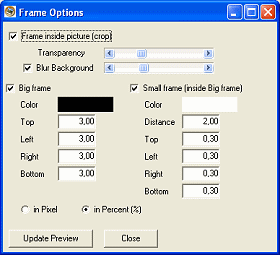
Mit dieser Option kann ein Rahmen um/in ein Bild gebracht werden.
Wird “Frame inside” gewählt wird der Rahmen in das Bild gezeichnet (=Crop). Dabei kann man die Transparenz und Unschärfe des Hintergrundes wählen (siehe Beispiele unten). Ansonsten wird der Rahmen um das Bild herum gezeichnet (also nichts vom Bild verdeckt).
Es werden derzeit zwei Rahmen gezeichnet: ein “Big Frame” (z.B. ein breiter schwarzer Rand) und ein “Small Frame” (z.B. eine dünne Linie auf diesem dicken Rand)
Für beide kann die Stärke in Pixeln oder Prozent (Verhältnis zur Bildbreite) gewählt werden.
Beim “Small Frame” kann noch der Abstand vom äußeren Rand gewählt werden.
Klickt man auf das Farbenfeld kann man einen Farbton für die Rahmen wählen.
Auch diese Einstellungen werden in einer INI-Datei gespeichert.



Übersetzen
Seit Version 0.8 gibt es unterhalb der Anwendung ein Verzeichnis “language”. Dort drin liegen die Übersetzungen in Form von *.LNG Dateien. Um in eine neue Sprache zu übersetzen braucht man einfach nur eine bestehende Datei (z.B. english.lng) zu kopieren und umzubenennen (z.B. in spain.lng). Dann die Datei mit einem Texteditor öffnen und die Inhalte Übersetzen. Übersetzt werden müssen die Texte rechts neben dem “=” Zeichen. Also nicht die Abschnitt-Titel (in eckigen Klammern) und nicht die Feldnamen (immer links vom =).
Ich würde mich freuen, wenn Ihr mir fertige Übersetzungen zukommen lasst. Gerne biete ich diese, mit einem Hinweis auf Eurem Namen als Übersetzer, zum Download an.
Die Software hat noch Beta-Status. Fehler sind nicht auszuschließen. Ich habe bisher noch keine Datei verloren durch das Tool aber bitte: Benutzung erfolgt natürlich, wie bei jeder Software, auf eigene Gefahr wink
Verbesserungsvorschläge und natürlich auch Fehler könnt Ihr mir gerne mitteilen (einfach auf Kontakt klicken – rechts im Menü :))
Historie
V0.9.3 24.03.2008
– Rahmen: “Innerer Rahmen” verhält sich jetzt auch “oben” korrekt wenn der “äußere Rahmen” oben auf 0 gesetzt wurde
V0.9.1 15.10.2006
[-] Zweizeiliger Text ist nach nächstem Start nur einzeilig und mit | getrennt. Behoben
[-] Leerzeichen vor Suffix (speichern unter) nicht wegwerfen
[-] Wurde “Speichern unter” mit Abbrechen verlassen, gab es beim Programmende einen Fehler. behoben.
[*| Speichern unter: Verzeichnis Dialog (die “…” hinter der Eingabe) startete immer mit JPGCompressor-Verzeichnis. Jetzt: Das eingetragene Verzeichnis wird als Start benutzt.
[*] Text: X/Y-Offset (auch für Schatten) können jetzt auch negativ sein
[+| Bilderliste als Parameter übergeben (Explorer -> Rechte Maustaste -> öffnen mit….)
Das klappt im Explorer mit einer Datei. JPGCompressor würde alle übergebenen Dateien
benutzen. Wer also JPGCompressor irgendwie mit mehereren Dateinamen aufrufen kann, der
kann das jetzt nutzen smile
[+] optional EXIF-Daten wegwerfen (für kleinere Bilder)
Neue CheckBox “Retain Exif Data”. Wird der Haken entfernt, so werden keine EXIF-Daten übernommen.
Das Ergebnis ist:
a) Wenn eine bestimmte Zielgröße erreicht werden soll so ist jetzt die Qualität besser
b) Wird eine feste Kompression vorgegeben, so ist die Datei jetzt kleiner
V0.9.0 18.03.2006
[+] Fensterposition und -größe werden jetzt gespeichert
[+] mit STRG+A (CTRL+A) können jetzt alle Einträge in der Liste markiert werden
ohne dass irgendetwas neu gerendert wird. So kann man schnell alle Einträge
in der Liste markieren und mit ENTF aus der Liste entfernen
[+] JPG-Bilder mit EXIF-Daten werden jetzt automatisch gedreht, wenn die Orientierung
in den EXIF-Daten hinterlegt ist
[+] Mehrere Einstellungen können jetzt angelegt und verwendet werden:
1.) Die aktuellen Einstellungen unter einem eigenen Namen speichern:
– Auf die “Einstellungen” wechseln (über der Dateiliste)
– “Einstellungen speichern” anklicken, Namen vergeben
2.) Zu einer anderen Einstellung wechseln:
– Auf die “Einstellungen” wechseln (über der Dateiliste)
– Eine Einstellung anklicken. Das aktuelle Bild wird dann neu gerendert
3.) Eine Einstellung löschen:
– geht bisher nur über Windows. Also Explorer öffnen und die entspr.
INI löschen. Beim nächsten Start wird dann wieder “JPGCompressor.ini”
verwendet.
[*] Einträge können jetzt auch mit der Rückschritt-Taste (Backspace) aus der
Liste entfernt werden (Mac-User wissen warum ;-))
[-] Sprachumschalt-Button jetzt wirklich immer ganz oben rechts angeordnet
V0.8.9.1 13.01.2006
[-] Beim Dateinamen numerieren wurde dem Dateinamen immer ein Leerzeichen
angehängt (vor der Dateinamenerweiterung). Problem behoben.
[+] Man kann die Schärfe jetzt numerisch eintragen. Einfach auf die Schärfezahl
klicken und es erscheint ein Eingabefeld. Werte zwischen 0.00 und 3.00 sind
gültig. Mit ENTER (Eingabetaste) wird der Wert übernommen.
[*] In der Dateiliste wird jetzt die ganze Zeile selektiert (statt nur der Dateiname)
[*] Die Selektion in der Dateiliste ist jetzt immer sichtbar, auch wenn man
in ein anderes Eingabefeld wechselt
V0.8.9 03.01.2006
[+] Neue Option beim verarbeiten der Dateien: Das Dateidatum der Originaldatei
kann jetzt auch auf die Zieldatei übertragen werden.
[+] Verarbeitung kann jetzt mit ESC abgebrochen wird (kann etwas dauern weil
erst NACH der Bearbeitung eines Bildes abgebrochen wird)
V0.8.8 25.11.2005
[-] Rahmen weichzeichnen: Es wurde am linken Rand ein grüner Farbstich erzeugt;
außerdem wurden die Ränder oben und rechts dunkeler gefärbt.
Problem durch neue Weichzeichner-Routine behoben. Diese ist jetzt viel
akurater aber auch langsamer!
V0.8.6 21.10.2005
[-] “Stream Read Error” sollte behoben sein
[-] Beim verarbeiten mehrerer Bilder konnte es passieren, dass zwar viele
Bilder erzeugt wurden aber in jedem Bild dasselbe Motiv zu sehen war.
Problem behoben.
[*] Verarbeitungsgeschwindigkeit (öffnen/speichern) verbessert
(DLL erforderlich – im ZIP vorhanden)
V0.8.5 15.10.2005
[*] Verzögerung der Vorschau-Aktualisierung beim ziehen des Schärfereglers
auf 500ms erhöht
[-] Skalierung auf eine Pixelgröße kleiner als 5 Pixel wird nicht mehr
zugelassen (1. gibt es dann Bereichsüberschreitungsfehler und 2. macht
es auch nicht wirklich Sinn :-))
Werden Höhe und Breite auf 0 gelassen obwohl skalieren aktiviert wurde,
so wird NICHT skaliert.
[-] Es konnte vorkommen, dass nach einigen Bearbeitungsschritten zwei Texte
auf ein Bild geschrieben wurden. Problem behoben.
[-] Text/Schatten wurden in das erste verarbeitete Bild doppelt so kräftig
berechnet wie in der Vorschau zu sehen war. Problem behoben.
[-] Unscharfer Rahmen: manchmal wurde der Rahmen nicht unscharf gerechnet obwohl
diese Option gewählt wurde. Problem sollte behoben sein (war aber schwer
zu reproduzieren von daher bin ich nicht 100%ig sicher)
[-] Text-Schatten wird oben nicht mehr abgeschnitten wenn Offset 0 gewählt wird
[-] Rahmen-Eigenschaften: Ob großer/kleiner Rahmen gezeichnet werden soll wurde
nicht in der INI gespeichert. Problem behoben.
[-] Rahmen Außen: Viele Probleme gefixt die auftraten, wenn der Rahmen außen
liegen sollte (ohne Beschneidung des Bildes)
u.a.: Rahmen jetzt schon beim ersten Bild korrekt außen,
Bild wird bei asymetrischen Rahmen nicht mehr verzerrt,
Bei mehreren Bildern wird der Rahmen jetzt jeweils korrekt nach außen gelegt
[+] Die ermittelte JPEG-Qualität wird jetzt mit angezeigt (unten rechts bei
der Bildgröße)
[+] Die JPEG-Qualität kann jetzt auch manuell eingestellt werden indem auf
die ermittelte Qualität (unten rechts) geklickt wird. Dann einfach eine
neue Zahl eintragen und mit ENTER bestätigen.
[+] Die Vorschau kann jetzt gezoomt werden (raus/rein) mit dem Schieberegler
unter dem Bild. Dies dient allein dazu, dass man bei sehr großen Bildern
besser einen Rahmen/Schriftzug im Verhältnis zum Bild beurteilen kann.
Eine Qualitäts- und Schärfebeurteilung ist im gezoomten Zustand nicht mehr
möglich!
Um wieder eine 1:1 Ansicht zu erlangen einfach die rechte Maustaste auf
dem Schieberegler drücken.
[+] Einstellungen des Hauptfensters (Pixelgröße, KB-Größe etc.) werden jetzt
in der INI-Datei gespeichert
V0.8.2.1 27.08.2005
[*] kleine Layoutanpassung für spanische Übersetzung
[-] deutsche Übersetzung korrigiert
V0.8.2.0 14.08.2005
[*] Ein Rahmen UM das Bild (ohne beschneiden) ist jetzt auch dann möglich,
wenn das Bild nicht verkleinert werden soll
V0.8.1.0 07.08.2005
[+] Texteinstellungen werden jetzt in INI gespeichert und aus der INI
auch wieder vorbelegt.
[+] Schärfen der runtergerechneten Bilder ist jetzt möglich.
Schärfen findet NACH dem skalieren und VOR dem Rahmen/Text statt
[*] Text: kann jetzt wahlweise mit oder ohne Antialiasing gesetzt werden
V0.8.0.0 07.08.2005
[*] Übersetzung umgestellt. Es gibt jetzt ein Unterverzeichnis “language”.
Dort befinden sich “*.lng” Dateien. Zum übersetzen in eine Sprache
einfach eine vorhandene Datei nehmen, kopieren, umbennen (z.B. in
“spain.lng”) und den Inhalt mit einem Editor übersetzen.
Wer mag, der kann mir Übersetzungen mailen. Ich nehme die dann, mit
dem Namen des Übersetzers, in die Download-Liste mit auf.
V0.7.5.0 30.07.2005
[+] Mehrsprachig
[*] Beim speichern der Dateien (Convert all) kann jetzt bei der Option
“Filename with prefix” auch ein Verzeichnis als Prefix angegeben werden
z.B.
“EditedWebMyFavorite”
dann landen alle Dateien in dieser Unterverzeichnisstruktur unter dem
angegebenen Zielverzeichnis (z.B. “Same as Original”)
[+] Transparenz für breiten und schmalen Rahmen getrennt regelbar
V0.7.0.0 30.07.2005
[+] Textfunktion. Es kann jetzt ein Text auf jedes Bild “gestempelt” werden.
Textfarbe, Transparenz, Schattenfarbe-/Transparenz
Position (oben/unten, links/mitte/rechts, Abstand zum Rand)
[*] Textrahmen wird jetzt etwas anders gezeichnet. Der schmale Rahmen orientiert
sich jetzt, was den Abstand angeht, immer am großen Rahmen und nicht mehr
am Bildrand. Dadurch ist es jetzt möglich, dass z.B. der große Rahmen
unten deutlich größer gemacht wird (z.B. für eine Beschriftung) ohne dass
der schmale Rahmen “komischt” aussieht bzw. mitten durch den Text läuft
V0.6.1.0 17.07.2005
[-] Wird die Option “Frame” abgewählt so wurde dennoch ein Rahmen gezeichnet
(und das teils in falschen Größen). Problem behoben
V0.6.0.0 15.07.2005
[*] Maximale Größe jetzt getrennt für Breite und Höhe regelbar
[+] Mehr Optionen für das Konvertieren der Bilder:
+ Zielpfad: Wahlweise derselbe Pfad wie das Originalbild oder ein fester Sammelpfad
+ Dateiname: Wahlweise mit Prefix/Suffix (jetzt frei wählbar) oder ein neuer Name mit Nummerierung
[+] Die Einstellungen für Rahmen und Ausgabepfad/-Name werden jetzt in einer INI-Datei gespeichert
V0.5.2.1 10.07.2005
[*] Fenster der Anwendung jetzt zentriert beim start.
V0.5.2.0 09.07.2005
[+] Meldung wenn Konvertierung fertig ist
[+] “About”-Dialog
[+] Dateien können mit der ENTF-Taste aus der Liste wieder entfernt werden
(Multiselekt ist möglich)
[*] Bedienung leicht überarbeitet (wenn eine Option markiert wird dann springt
der Cursor automatisch in das passende Eingabefeld = Klick-Minimierung)
V0.5.1.0 09.07.2005
[+] Drag&Drop von Dateien aus dem Explorer in die Dateiliste
[-] Fehlermeldung “Stream Read Error” wenn keine Verkleinerung gewählt wurde behoben
V0.5.0.2 08.07.2005
[*] Bessere Schärfe beim verkleinern von Bildern
© nSonic
Pingback: D-Lux4 ==> RAW ==> CaptureOne4.6 ==> JPG - Leica User Forum
Pingback: kostenloser Umwandler von Raw auf Jpeg - Leica User Forum
Beim Rückwärtshören der Happyshooting podcasts bin ich auch drauf gestoßen und teste das mal. Scheint einfach zu funktionieren (wie ein mac!)
Viele Grüße
Professionelle Software!
Auf unseren Seiten sind die Resultate zu sehen!
Danke
D-ROLF
Pingback: Projekt Neron goes Wak� -Seite 3 - Meisterkuehler.de - Wasserk�hlung f�r Computer und Silent PCs
Hallo Boris,
ich bin ein begeisterter User von Deinem Programm JPGCompressor. Danke dafür erstmal. Ich hätte aber auch noch einen Verbesserungsvorschlag. Wenn man Dateien in das gleiche Verzeichnis konvertiert, dann muss man jedesmal das Überschreiben betsätigen. Hier wäe es super, wenn man einen Haken setzen könnte “alle überschreiben” oder “Überschreiben ohne Nachfrage”. Meine Entertaste leidet nämlich im Moment sehr, da ich jedesmal bestätigen muss ;-)
Ist aber besser, als in ein anderes Verzeichnis und dann drüberkopieren.
Viele Grüße,
Reiner
Pingback: Sieht das bei Euren Calis auch so aus ? - T5-Board / Board
Pingback: .JPG kompression ohne Photoshop - Forum - CHIP Fotowelt
Hallo Boris,
ich habe dein SuperTool JPGCompressor (V0.9.3 24.03.2008) unter Windows XP und sogar unter Linux mit Wine am laufen. Leider macht das Tool unter Windows 7 (64bit Version) Ärger.
Nach umwandeln von vielen Bidern (manchmal nach 20 oder erst 80) kommt die Fehlermeldung:
Die “C:\User\Besitzer\Desktop\temp\##TMPCompree##.JPG” kann nicht erstellt werden. Der Prozess kann nicht auf die Datei zugreifen, da sie von einem anderen Prozess verwendet wird.
Habe die JPGCompressor.exe auch schon als Admin und emulation Windows XP gestartet aber auch dann kommt diese Fehlermeldung.
Hast du das Tool schon mit Win7 getestet? Evt. liegt das Problem ja auch an Win7 und nicht an dein JPGCompressor?
Beste Grüße
Jo Lichter
@Jo: Die besagte Datei ist die temporäre JPG-Datei die von JPGCompressor angelegt wird, um die benötigte Kompressionsstufe zu ermitteln. Ich habe selbst kein Windows7 (und werde das auch in absehbarer Zeit nicht haben ;)) um das zu testen. Mich wundert aber, dass der Pfad auf den Desktop zeigt. Hast Du das Programm einfach auf den Desktop gezogen und startest es dort? Das geht bei Vista/Win7 möglicherweise nicht wegen der neuen Berechtigungen (oder eher den nicht vorhandenen).
Mache Dir doch bitte mal auf Laufwerk C: ein Verzeichnis c:\jpc\ und da legst Du das Programm (und alle mitgelieferten Dateien/Verzeichnisse) rein. Achtung: NICHT unter c:\programme\jpc sondern bitte DIREKT unter c:\jpc\ Das sollte dann eigentlich funktionieren. Falls nicht, bitte die Rechte vom jpc-Verzeichnis prüfen und einfach mal auf volle Berechtigung stellen (inkl. Unterverzeichnissen).
Um das Programm trotzdem vom Desktop aus starten zu können, einfach eine Verknüpfung zur EXE Datei erzeugen und diese auf dem Desktop ablegen.
Viel Glück.
Ich bin auch total begeistert von Deinem JpgCompressor, der auch als Traumflieger-Online-Picture (TOP) ein Doppelleben führt.
Leider habe ich nach meinem Umstieg auf Win7 die gleichen Probleme wie Jo. Und das unabhängig davon, in welchem Verzeichnis es läuft bzw. mit welchen Rechten es versehen ist. Manchmal tritt der Fehler sogar nach nur einem Bild auf. Anschließend ist JpgCompressor auch nicht mehr in der Lage, seine ini-Datei zu schreiben.
Da Du ja offensichtlich nicht auf Win 7 umsteigen willst, könnest Du Dir vorstellen, den Programmcode als Open Source frei zu geben? Es wäre sehr schade, wenn dieses Programm nicht mehr verwendbar wäre.
Das Problem, mit den nicht mehr schreibbaren Dateien (hilft nur neu booten), habe ich in der Firma unter Windows7 inzwischen auch (mit anderen Programmen). Am JPGCompressor kann (oder möchte) ich selbst nichts mehr machen da ich keine Windows-Umgebung mehr zu Hause habe und mir extra dafür keine einrichten mag.
OpenSource wäre eine Idee wobei ich prüfen müsste, ob die verwendeten Bibliotheken dafür geeignet wären – und genau da liegt mein Problem: Ich möchte mich um die rechtlichen Hintergründe nicht kümmern müssen oder in Angst um eine Abmahnung leben. Wenn Du einen einfachen Weg weißt, wie ich dieses Projekt veröffentlichen kann, dann denke ich da gerne noch mal drüber nach.
Soweit ich mich erinnere, wird Graphics32 (GR32) eingesetzt, das aber offenbar auch bereits als OpenSource verfügbar ist?! Also kein Problem?
Es müsste sich nur jemand finden, der das Projekt betreut – sonst endet das doch im Chaos ;)
Vielen Dank für die schnelle Rückmeldung!
Durch den Folgepost bin ich auf die Ursache gestoßen: Mein AVG-Vierenscanner hält die Tempdatei fest. Wenn ich ihn deaktiviere (bei abgenabeltem Internet selbstverständlich!), läuft JPG-Compressor einwandfrei!
Warten wir mal ab, wie sich AVG positioniert, ich habe die Firma bereits informiert.
Zu den rechtlichen Problemen bin ich auch überfragt. In welcher Sprache wurde JpgCompressor geschrieben? Meine Programmierkenntnisse beschränken sich auf Visual Basic, FORTRAN und rudimentär C/C++.
Ich vermag aber nicht einzuschätzen, ob das Problem durch Code-Änderungen aus der Welt zu schaffen ist. Höchstens durch Wait-States vor einem erneuten Zugriff auf die Datei.
Ggf. kommt auch die Namensgebung des Temp-Files dem Vierenscanner verdächtig vor und man könnte durch Verwendung von Windows-API-Funktionen (GetTempName oder so ähnlich) bzw. der entsprechenden .NET-Klasse hier Abhilfe schaffen? Oder durch Verlagerung ins Temp-Verzeichnis?
Ist in Delphi (Pascal) geschrieben (Version 7 müsste das gewesen sein)
Virenscanner: Normalerweise kann man den Scannern bestimmte Dateien/Erweiterungen/Verzeichnisse nennen, die diese nicht überwachen sollen. Das sollte Dein Problem dann wohl auch lösen. Ansonsten hast Du schon Recht, dass für Temp-Dateien auch das offizielle Windows-Nutzer-Temp-Verzeichnis genutzt werden sollte. Ich hatte das seinerzeit bewusst nicht gemacht, weil ich wollte, dass sich alles in einem Verzeichnis abspielt. Keine Installation und einfache Deinstallation ohne Rückstände durch einfaches Löschen des Verzeichnisses. Ab Windows-Vista ist das aber nicht mehr so einfach, weil diese Taktik im Programme-Verzeichnis nicht mehr funktioniert etc.
Wie dem auch sei – Sollte sich jemand bei mir melden, der mir vertrauenswürdig erklären kann, wie man aus JPC ein OpenSource-Projekt machen kann ohne Probleme zu erwarten, dann werde ich das ernsthaft in Betracht ziehen und mir die Mühe machen, den Quellcode noch mal hervor zu kramen. Es muss aber jemand sein, der sich mit Delphi auskennt und das Projekt ggf. mit einer aktuellen Version übersetzbar macht und ein bisschen ein Auge auf das Projekt hat… Ich möchte das “Baby” jetzt nicht einfach in einen Müllbeutel packen und ins Meer werfen sondern ihm ein gemütliches zu Hause geben, wo es weiter aufwachsen kann :)
Hallo Boris,
ich komme nochmal auf dein Angebot zurück, JpgCompressor in “gute Hände” zu geben. Im Forum zu JpgIlluminator (http://www.jpg-illuminator.de/) wird immer wieder der Wunsch nach der Vorgabe einer bestimmten Dateigröße geäußert. JpgIlluminator ist ein mächtiges Tool das sich deutlich einfacher handhaben lässt als die meisten anderen Bildbearbeitungsprogramme. Vielleicht könnten die Autoren Bertram und Franz JpgCompressor überarbeiten und mit JpgIlluminator über Schnittstellen kommunizieren lassen.
Ich habe mal eine Anfrage an die Autoren geschickt. Mal abwarten.
@Jo und @nSonic:
Ich habe Windows 7 64bit und keine Probleme mit JPGCompressor.
Klasse Tool!
@Jo:
Welches AV Programm nutzt du?
Da kann es speziell unter W7 Probleme geben, wenn das AV Programm nicht für W7 ausgelegt ist.
(Dateien werden zu lange “festgehalten” von der Scan Engine)
Die Microsoft eigene Lösung Microsoft Security Essentials wäre eine gute und kostenfreie Alternative.
Ich habe ein apple PowerBook G4 und gerade jpg-compressor heruntergeladen. Die Zip-Datei habe ich durch anklicken geöffnet, jetzt liegt auf dem Schreibtisch ein Ordner mit drei Dateien: ijl15.dll, JPGCompressor.exe und language. Keines kann ich öffnen.
Was muss ich jetzt machen?
Vielen Dank für jede hilfe!
Karin
@karin: Gar nichts :) Wie oben ja steht ist es eine Windows-Software. Für den Mac habe ich so ein Programm bisher nicht geschrieben. Tut mir Leid :'(
Schade, dass es dieses kleine Utility für Mac nicht gibt :( – ich liebte es unter Windows… vermisse es unter Mac…
Das Programm läuft auch unter Linux in einer Fake-Windows-Umgebung (wine installieren, einrichten, fertig).
JPEGCompressor in ein Verzeichnis entpacken und dann mit “wine /home/username/Entpackverzeichnis/jpegcompressor.exe” verlinken und starten.
Ich würde mich wundern, wenn das in MAC nicht auch ginge. Dank OpenSource geht eigentlich alles, man muß es halt nur finden, wie es geht, weil die properitären Hersteller begreiflicherweise diese Informationen nicht geben wollen.
eben gefunden – es gibt wine für Mac
das geht sicherlich
http://wiki.winehq.org/MacOSX
Pingback: GH1 noch nie scharfe Fotos - Seite 3 - Systemkamera Forum
Super kleines Programm. Macht das was es soll und nicht mehr und nicht weniger und das ohne lästige Installation. Davon sollte es mehr geben. Tolle Arbeit, Danke. ;-)
s was es soll und nicht mehr und nicht weniger und das ohne lästige Installation. Davon sollte es mehr geben. Tolle
Pingback: "mein profil" mit bild versehen
Pingback: Der SGS2 Fotothread [Sammelthread]
Pingback: Wie kann man Bilder stark verkleinern? - Bilderforum.de
Pingback: Bilder hochladen und das mit dem richtigen Abstand zwischen mehreren Bildern
Hi :) … Wenn das teil jetzt noch ein Wasserzeichen einfügen könnte (.gif oder .png)… Das wäre hammer! Aber das tool ist jetzt schon echt klasse
Pingback: Meine Vogelwelt ... - Seite 240 - Systemkamera Forum
Pingback: Anonym
Pingback: Bilderbremse ?? - Seite 7
Pingback: Strand, Wasser und Meer Thread - Seite 69
Danke, es macht was es soll und auch gut
Huhu,
seit neuestem produziert der jpegcompressor bei mir einen massiven Grünstich :(, das hat er vorher nicht gemacht, so sind die Ergebnisse unbrauchbar. Habs schon neu runtergeladen, aber es bleibt leider gleich. Was is da los? :(
Lg Hannah
Da sich das Programm nicht geändert hat, muss sich etwas an Deinem Rechner geändert haben. Farbprofile, Grafikkartentreiber, Formate der Grafikdateien, … mehr kann ich dazu leider nicht sagen
Hmm habs mir grad nochmal genau angeguckt, öffne ich sie parallel mit der Windooffotoanzeige ist das Jpegcompressorbild grün und das andere Normal, gleiches, wenn ich sie separat in PS öffne. (jpegcompressor mit Wasserzeichen)
Hier: http://imageshack.us/a/img202/8499/lves.jpg
Kombiniere ich sie aber in PS zu einer Datei sind sie beide normal.
http://imageshack.us/a/img96/7530/x2yw.jpg
So 100% an meiner Anzeige kanns nicht liegen, weil ich es schon ein paar Leuten geschickt habe, die mir meine Beobachtung bestätigen konnten. Als wäre an dem Bild eine Farbeinstellung nicht so, wie sie sollte oder da wäre was schiefgegangen. An PS kanns aber nicht liegen, da die Bilder die da rauskommen ja normal sind, bisher hat der jpegcompressor auch immer wunderbar funktioniert. Ganz komische Geschichte…
Okay es liegt an der Kombi von PS und Lightroom und dann jpegcompressor, wenn ich es nur in PS bearbeite kommt es auch beim jpegcompressor normal raus, alle Bilder, die aber vorher durch Lightroom gelaufen sind, werden grün. Daher tritt es auch erst jetzt auf, da ich Lighroom neu habe. Gut, dann muss ich da auf Fehlersuche gehen, danke auf jeden Fall für die Hilfe :)
Ist ja eine richtige Detektivarbeit :) Dann berichte mal, wenn Du die Ursache gefunden hast. Prüf mal beim Lightroom-Export, welches Farbprofil zu dort wählst. Ich empfehle sRGB (und nicht AdobeRGB oder gar ProPhoto)
ProPhoto is eingestellt gewesen… ups… könnte es schon sein…
Hab LR neu, da is noch viel vorgegeben von den Einstellungen, werd ich mal drauf achten, obs mit sRGB besser wird… ich dachte immer sRGB wär der Standart und hab das gar nich in Zweifel gezogen, dass das sowieso eingestellt is…
Hab sie gestern zum Teil neu gemacht, nur mit PS und schwupps macht der jpegcompressor wieder was er soll :D. Mal gucken, ob ich das LR Problem in den Griff kriege, das wäre sehr ärgerlich, wenn nich. Danke dir jedenfalls! Wenn ich die entsprechende Einstellmöglichkeit gefunden hab, poste ich das hier nochmal :).
Pingback: Anonym
Pingback: Lumix GH3 - Bilderthread - Seite 54 - Systemkamera Forum
Pingback: Gifs erstellen und einbinden
Hallo, der Jpg Compressor läuft gut und spart gut Arbeit…
ein kleiner Feature-Vorschlag, Es wäre schön wenn der Compressor bei der Nachfrage zum Überschreiben von Dateien nicht nur Ja/Nein als Auswahl hat sondern auch Alle…. (vieleicht mit noch einer Sicherheitsabfage ob man das wirklich will)
Ich musste gerade ca 20 mal auf wirklch überschreiben klicken, da ich den Prozess schon einmal durchgeführt hatte und es noch etwas kleiner habe wollte…
Ich hätte natürlich auch abbrechen, löschen und neu starten können (und hätte es auch gemacht wenn es mehr Dateien gewesen wären…)
Mfg und Vielen Dank, Jens Ellerbrock
Vielen Dank. Die Software wird von mir allerdings nicht mehr weiter entwickelt (ich habe die dafür nötige Entwicklungsumgebung gar nicht mehr). Bleibt also nur bestehende Dateien vorher löschen… oder ein Gewicht auf die Taste legen :)
Hallo Boris,
ich habe die Software getestet und bin begeistert.
Darf ich einen Link zu der Software auf meiner HP platzieren?
Ich möchte gern Fotografen über solche Tools in kenntnis setzen und bin nun auf der Suche nach slochen wir Deine Software.
Immer gutes Licht
Marcus
selbstverständlich darfst Du das gerne verlinken. Ich entwickele es allerdings nicht mehr weiter und gebe keinen Support mehr. Es funktioniert aber auch unter Windows8 (wenn man es NICHT ins Programme-Verzeichnis installiert).
Hallo, gibt es auch eine Version für den iMac?
Nein
Pingback: Linkliste Fotografie | klauskort.de
Geniales Tool !
Dafür Spende ich gerne ein Stück Kuchen :-)
Ich würde gerne ähnlich wie bei Einstellung Text und Rahmen, ein kleines eigenes Piktogramm/Grafik einfügen. – Gibt es dazu mal ein Update ?
VG Harald
Vielen Dank :)
Updates werden keine mehr kommen. Ich habe kein Windows mehr und keine Entwicklungsumgebung mehr für Windows (privat) tut mir Leid.
Hallo Boris,
feines Programm, läuft auch super unter wine. Eine native Linux Version wäre natürlich noch schöner.
VG
Olaf
Kann man nicht irgendwo einen Haken setzen um zu bestimmen, ob exif-Daten übernommen werden sollen oder nicht …. Fänd ich richtig clever !
[…][+] optional EXIF-Daten wegwerfen (für kleinere Bilder)
Neue CheckBox „Retain Exif Data“. Wird der Haken entfernt, so werden keine EXIF-Daten übernommen.[…]
Cooles Tool aber auf meinem reinen Foto/Video PC, kann ich keine Fotos mit Drag & drop rein ziehen.
Das funktioniert nur bei dem Tool nicht.
PC ist ein I7 mit Windoof 10
Das ist schade. Es gibt allerdings keinen Support mehr für das Tool und ich entwickele es auch nicht mehr weiter (ich habe die Entwicklungsumgebung nicht mehr und privat auch kein Windows mehr ;)) – Irgendwann wird es also nicht mehr laufen, bis dahin muss man ausprobieren, welche Möglichkeiten Windows so bietet (Kompatibilitätsmodus, Programm nicht in “Programme” installieren sondern in eigenes Verzeichnis, etc.)